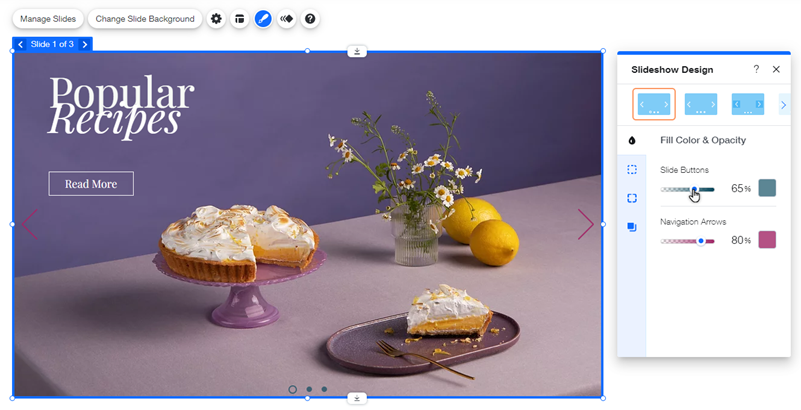Wix Editor: Navigatieknoppen en pijlen weergeven op je diavoorstelling
2 min
In dit artikel
- Knoppen en pijlen op je diavoorstelling weergeven
- De knoppen en pijlen aanpassen
Voeg navigatiehulpmiddelen toe aan je diavoorstelling om je bezoekers handmatig door de dia's te laten klikken. Je kunt het volgende toevoegen:
- Diaknoppen: Dit zijn ronde pictogrammen waarop bezoekers van je website kunnen klikken om van de ene dia naar de andere te gaan. Wanneer bezoekers van je website op een diaknop klikken, wordt de relevante dia getoond.
- Navigatiepijlen: Dit zijn pijlen die aan weerszijden van je diavoorstelling worden weergegeven en waarmee je bezoekers in hun eigen tempo door de dia's kunnen klikken.

Knoppen en pijlen op je diavoorstelling weergeven
Vanuit Indelingen kun je kiezen om de diaknoppen en navigatiepijlen op je diavoorstelling te tonen of te verbergen.
Om knoppen of pijlen op je diavoorstelling weer te geven:
- Klik in de Editor op je diavoorstelling.
- Klik op het Indelingen-pictogram
 en kies wat je weer wilt geven:
en kies wat je weer wilt geven:
- Navigatiepijlen weergeven: Schakel dit in om de pijlen weer te geven.
- Sleep de schuifregelaars om de grootte en de verschuiving aan te passen.
- Diaknoppen weergeven: Schakel dit on om de knoppen weer te geven.
- Versleep de schuifregelaars om de grootte, de afstand en verschuiving aan te passen.
- Navigatiepijlen weergeven: Schakel dit in om de pijlen weer te geven.
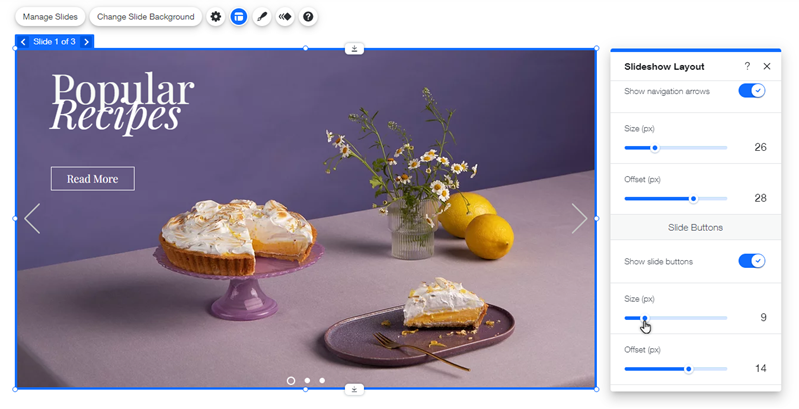
De knoppen en pijlen aanpassen
Pas je diaknoppen en navigatiepijlen aan zodat ze er precies zo uitzien als jij wilt, door een kleur te kiezen en de dekking aan te passen.
Om de diaknoppen en pijlen aan te passen:
- Klik in de Editor op je diavoorstelling.
- Klik op het Ontwerp-pictogram
 .
. - Klik op het Kleur en opvulling-tabblad.
- Pas het ontwerp van de knoppen of pijlen aan:
- Diaknoppen: Selecteer een kleur en stel de dekking van de knoppen in.
- Navigatiepijltjes: Selecteer een kleur en stel de dekking van de pijlen in.